Kaip perkelti failus iš „Windows“ į „iPhone“ arba „iPad“

Norite sužinoti, kaip perkelti failus iš „Windows“ į „iPhone“ arba „iPad“ įrenginius? Šis išsamus gidas padeda jums tai padaryti be vargo.
Nuo birželio 1 d. „Google“ nuotraukos savo vartotojams nesiūlys neribotos saugyklos vietos. Vis tiek galėsite išsaugoti iki 15 GB nuotraukų ir vaizdo įrašų, tačiau pasiekę šią ribą turėsite sumokėti.
Tikriausiai jau turite per daug dalykų, už kuriuos reikia mokėti, ir atsisakote mokėti už saugojimą. Nesijaudinkite, vietoje to galite naudotis kitomis paslaugomis. Jie gali pasiūlyti ne visas norimas parinktis, bet bent jau nemokamos.
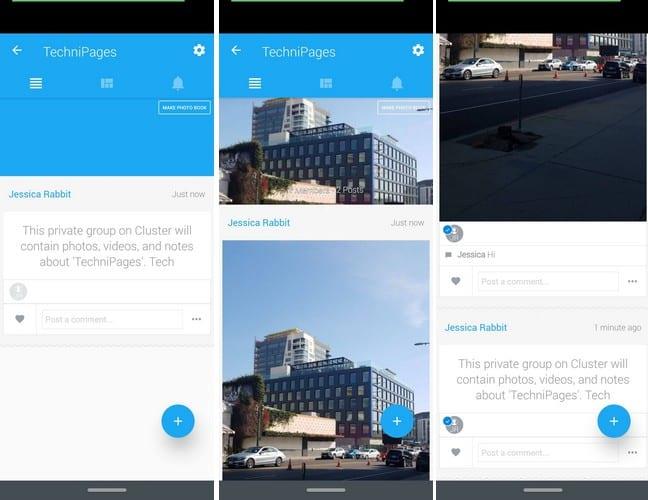
Jei norite, kad nuotraukos būtų privačios, jums gali patikti „Cluster“. Ši privati nuotraukų bendrinimo programa leidžia nuspręsti, kas galės matyti jūsų nuotraukas – tik žmonės, kuriems siunčiate kvietimus pamatyti jūsų nuotraukas ir atvirkščiai.
Žmonės, su kuriais bendrinate savo nuotraukas, taip pat gali komentuoti jūsų nuotraukas. Taip pat sužinosite, kada kam nors patiko paveikslėlis ir kam jis atrodo. Be to, vien todėl, kad pakviečiate kitus į konkretų albumą, dar nereiškia, kad jie gali matyti visas nuotraukas, kurias išsaugojote grupėje. Nėra nuotraukų redagavimo galimybes, tačiau jis vis dar geras pasirinkimas.
„Cluster “ galite naudoti „ Android“ , „iOS“ arba žiniatinklyje .
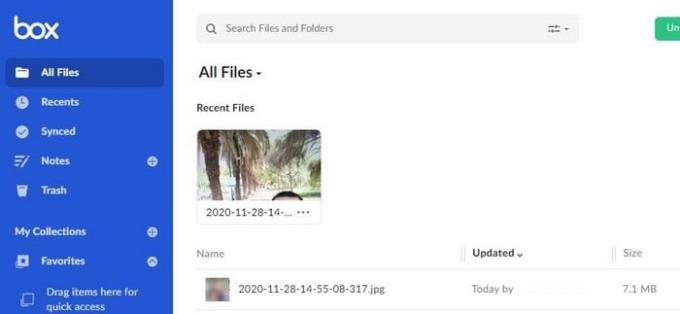
„Box“ yra dar viena nemokama nuotraukų saugojimo internete galimybė. Tai nesuteiks jums neribotos saugyklos vietos, bet suteiks 10 GB nemokamai. Jei norite daugiau saugyklos vietos, turėsite pasirinkti vieną iš jų mokamų planų . Taip pat galite akimirksniu peržiūrėti visus failus ir vienu metu įkelti įvairius failus.
Kadangi niekada nežinote, kur jūsų internetas gali sugesti, „Box“ taip pat turi skyrių, kuriame galite peržiūrėti failus neprisijungę. Savo failus galite pasiekti naudodami žiniatinklio programą arba atsisiųsti programą mobiliesiems. Skaičiuokles ir „ Google“ dokumentus taip pat galima sukurti naudojant „Box“.
Kitas privalumas yra tai, kad taip pat galite atsisiųsti visą bendrinamą aplanką kaip ZIP. Jei prie failo reikia pridėti pastabą, galite. Asmuo, be kurio bendrinate failą, neprivalo turėti Box paskyros, todėl bendrinimas yra daug lengvesnis. Paslauga turi trūkumų, pvz., įkeliami failai negali būti didesni nei 250 MB, o failams, kuriuos bendrinate su kitais, negalite pridėti slaptažodžio.
„Box“ galima naudoti „Android“ , „iOS“ ir žiniatinklyje .
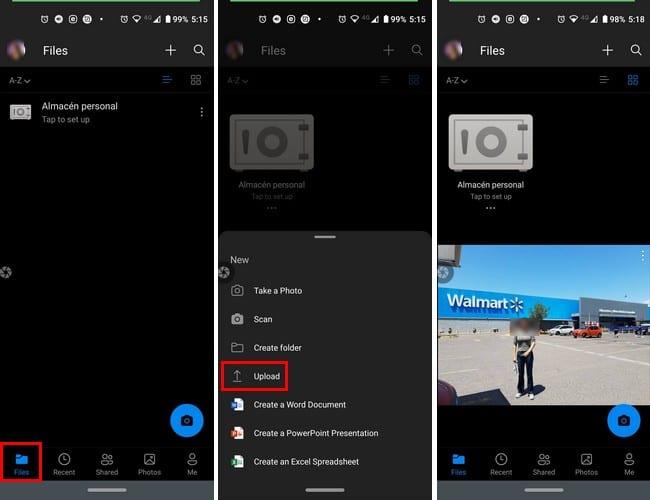
„Microsoft OneDrive“ suteikia 5 GB nemokamos saugyklos vietos, o jei to jums per mažai, galite rinktis iš mokamų planų . Bet tai neįskaitoma su jokiomis nuotraukų redagavimo parinktimis. Jame yra automatinis nuotraukų įkėlimas, bet jei norite tai palikti vėlesniam laikui, galite. Jei jau turite prenumeratą, jūsų plane jau yra 1 TB saugyklos parinktis.
„OneDrive“ galite naudoti žiniatinklyje , „Android“ ir „iOS“ .
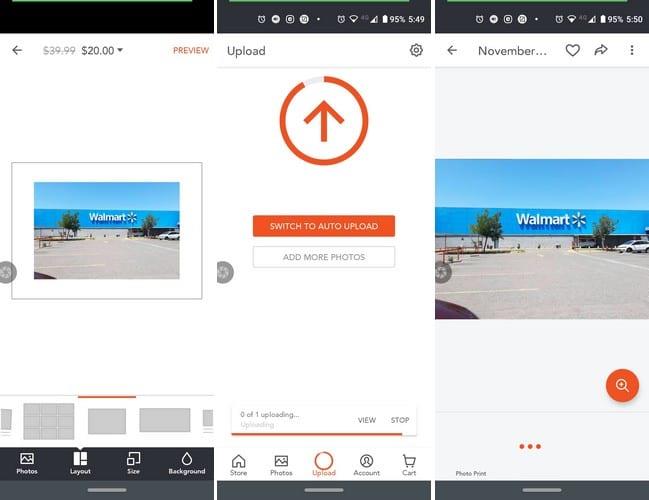
Shutterfly siūlo savo klientams neribotą nuotraukų saugyklą. Įkelkite tiek nuotraukų, kiek norite, nesijaudindami, kad jos ištrins. Jei kada nors norėsite įdėti nuotrauką, tarkime, ant pagalvės, jie gali tai padaryti už jus. Visada bus rodoma to, ką norite padaryti, kaina, todėl žinosite, ar galite gauti tą papildomą puodelį su vaikais.
Kitas privalumas yra tai, kad nėra maksimalaus failo dydžio apribojimo . Vis dėlto jie prašo, kad jis liktų mažesnis nei 10 GB, nes nėra jokios naudos spausdinti naudojant ką nors didesnio. Mokėsite tik tada, kai norite užsisakyti spaudinius.
Geros naujienos yra tai, kad jūs gaunate neribotą nuotraukų saugyklą, tačiau tai netaikoma vaizdo įrašams. „Shutterfly“ siūlomi vaizdo įrašų planai yra 60 GB už 19,99 USD per metus, 300 GB už 49,99 USD per metus arba „Unlimited“ už 139,99 USD per metus. Įkeliami vaizdo įrašai negali būti didesni nei 2 GB.
„Shutterfly“ galima naudoti „Android“ , „iOS“ ir žiniatinklyje .
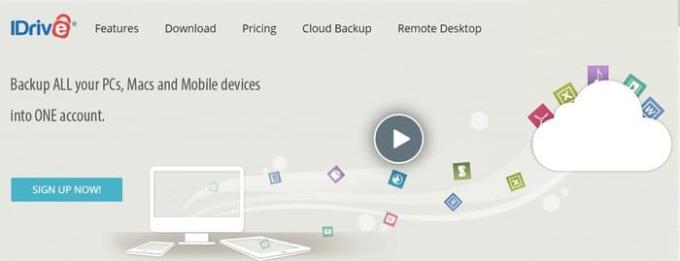
„IDrive“ siūlo 5 GB nemokamos saugyklos. Su šiuo saugyklos apribojimu taip pat gausite kelių įrenginių atsarginę kopiją, failų sinchronizavimą internetu, saugumą ir privatumą, nuolatinę duomenų apsaugą, klonavimą, atsargines kompiuterių kopijas, veiklos ataskaitas ir dar daugiau!
Jei jums reikia daugiau vietos saugykloje, galite įsigyti 5 TB saugyklos už 52,12 USD už pirmuosius metus ir 104,25 už dvejus metus. Taip pat galite gauti 10 TB už 74,62 USD pirmaisiais metais ir 149,25 USD už dvejus metus. Jie taip pat turi verslo planų, kurie jus gali sudominti.
„IDrive“ galima naudoti „Android“ , „iOS“ ir žiniatinklyje .
Gaila, kad „Google“ nuotraukos nebesiūlys neribotos saugyklos vietos. Buvo malonu, kol tai truko. Nesvarbu, ar fotografuojate daug nuotraukų, ar ne, nustatykite, kuri paslauga jums tinka. Kuris
Norite sužinoti, kaip perkelti failus iš „Windows“ į „iPhone“ arba „iPad“ įrenginius? Šis išsamus gidas padeda jums tai padaryti be vargo.
Konfigūruodami tamsų režimą Android, gausite akims malonesnę temą. Jei turite žiūrėti į telefoną tamsioje aplinkoje, greičiausiai jums reikia nuo jo nusukti akis, nes šviesus režimas vargina. Naudodami tamsų režimą „Opera“ naršyklėje Android sutaupysite energijos ir sužinosite, kaip sukonfigūruoti tamsų režimą.
Išvalykite adresų juostos URL istoriją „Firefox“ ir išlaikykite savo sesijas privačias, sekdami šiuos greitus ir paprastus veiksmus.
Pasidžiaukite savo „Zoom“ susitikimais su keliomis linksmomis filtrų galimybėmis. Pridėkite aureolę arba atrodite kaip vienaragis per savo „Zoom“ susitikimus su šiais juokingais filtrais.
Kai išgirsite žodį slapukai, galbūt pagalvosite apie šokoladinius sausainius. Bet yra ir tokių, kuriuos rasite naršyklėse, padedančių jums sklandžiai naršyti. Šiame straipsnyje sužinosite, kaip sukonfigūruoti slapukų nuostatas Opera naršyklėje Android.
Kaip įjungti skelbimų blokatorių jūsų Android įrenginyje ir maksimaliai išnaudoti invazinių skelbimų parinktį Kiwi naršyklėje.
Žinodami, kaip pakeisti „Facebook“ privatumo nustatymus telefone ar planšetėje, lengviau valdysite savo paskyrą.
Ieškoti tinkamos kortelės kišenėje ar piniginėje gali būti tikras iššūkis. Pastaraisiais metais daugelis įmonių kūrė ir pristatė bekontaktės mokėjimo sprendimus.
Daugelis naujienų straipsnių minimi „tamsusis internetas“, tačiau labai mažai tikrai kalba apie tai, kaip jį pasiekti. Tai daugiausia dėl to, kad daugelis svetainių ten talpina neteisėtą turinį.
Jei USB garsai kyla be jokios priežasties, yra keli metodai, kuriuos galite naudoti, kad atsikratytumėte šio fantominio atjungto įrenginio garso.







